Comprar altavoces y una buena tarjeta de sonido es el primer paso para obtener sonido envolvente desde su PC con Windows. Sin embargo, incluso después de colocar los altavoces e instalar los controladores, aún debe configurar su sistema de sonido envolvente.
Aprenda a configurar un sistema de sonido envolvente en Windows.
Sonido envolvente y Windows
Se necesita hardware y software específicos para obtener sonido envolvente desde una PC con Windows. En primer lugar, debe invertir en altavoces 5.1 o 7.1. Con sonido envolvente 5.1, obtiene la siguiente configuración de altavoces:
- Delantero izquierdo
- Frente derecho
- Centro delantero
- Lateral izquierdo
- Abajo a la derecha
- Altavoz de subgraves
La configuración típica de sonido envolvente 7.1 agrega dos altavoces adicionales que le brindan:
- Delantero izquierdo
- Frente derecho
- Centro delantero
- Lateral izquierdo
- Abajo a la derecha
- Lado izquierdo
- Lado derecho
- Altavoz de subgraves
En segundo lugar, debe instalar los controladores de su tarjeta de sonido e instalar todos los controladores y el software que vienen con sus altavoces. Con sus altavoces colocados correctamente, ahora está listo para configurar el sonido envolvente en Windows.
Tenga en cuenta que incluso si tiene altavoces de sonido envolvente, puede haber ocasiones en las que desee volver a la configuración de sonido estéreo, mono u otra. Muchas personas informan que escucharon mejor sonido con una configuración estéreo cuando la fuente de sonido original se grabó en estéreo.
Lo mismo ocurre con otras configuraciones. Saber cómo configurar el sonido envolvente en Windows le permitirá cambiar rápidamente la configuración para obtener el mejor sonido de su PC.
Cómo configurar el sonido envolvente en Windows
Tenga en cuenta que el siguiente procedimiento funciona en Windows Vista, 7, 8 y 10. Empiece haciendo clic en Inicio – Panel de control – Hardware y sonido – Sonido. También puede hacer clic en Inicio, escribir anillo y presione Entrar.
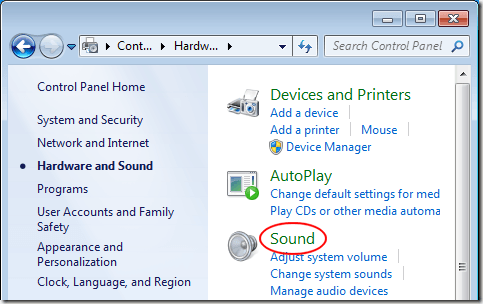
En el Anillo ventana, localice su dispositivo de audio, haga clic en él una vez y luego haga clic en el Configurar botón. Tenga en cuenta que aquí se pueden seleccionar varios dispositivos de audio. Asegúrese de que el dispositivo de audio que está a punto de configurar esté configurado como dispositivo de audio predeterminado.
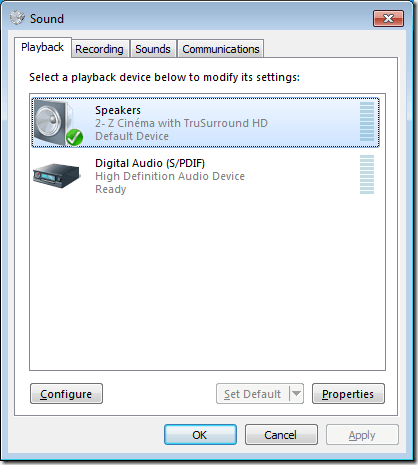
En el Configuración de altavoces , tenga en cuenta los tipos de configuraciones que pueden realizar sus altavoces. En nuestro ejemplo, el dispositivo de audio de nuestra computadora de prueba es capaz de Estéreo y Envolvente 5.1. El suyo puede ser capaz de más o menos dependiendo de su hardware.
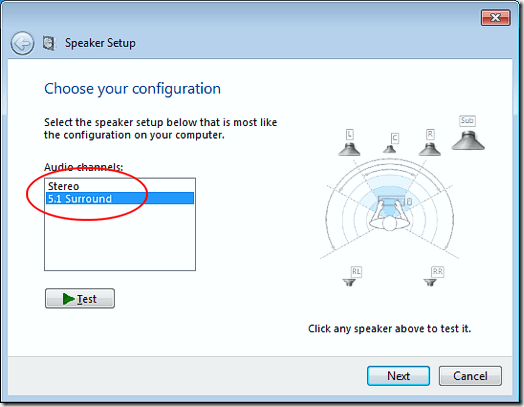
Seleccione la configuración deseada en el Canales de audio caja. Tenga en cuenta que la imagen de la derecha cambia según su elección. Por ejemplo, eligiendo Estéreo quita todos menos dos de los altavoces que se muestran. 5.1 agrega cuatro altavoces adicionales y 7.1 agrega cinco altavoces adicionales.
Asegúrese de que los altavoces estén encendidos y que el volumen sea lo suficientemente alto para que pueda escucharlos. Pinchalo Prueba y escuche mientras Windows prueba cada uno de los altavoces en su configuración.
Tenga en cuenta qué altavoces no están produciendo sonido y ajuste el volumen en consecuencia para que pueda escuchar cómodamente el sonido procedente de cada uno de los altavoces.
Cuando haya terminado, haga clic en el Próximo botón. Aquí puede personalizar aún más sus altavoces indicándole a Windows qué altavoces están presentes en su configuración.
Por lo general, no tiene que realizar ningún cambio aquí a menos que tenga una razón específica para silenciar o habilitar o deshabilitar ciertos altavoces.
Cuando termine, haga clic en el Próximo botón. En esta ventana, se aplica gran parte de la misma lógica que en la última. A menos que tenga un motivo específico para desactivar estos altavoces, deje todo marcado y haga clic en el botón Próximo botón.
La última pantalla le informa que la configuración está completa. Pinchalo Terminar y ha completado la configuración del sonido envolvente en Windows.
Windows le permite personalizar sus altavoces al configurar el sonido envolvente. Con la utilidad de audio incorporada de Windows, puede probar, encender, apagar y reconfigurar su sonido envolvente.
Si luego decide realizar algún cambio en el funcionamiento del sonido envolvente, vuelva a ejecutar la utilidad y realice los cambios deseados. ¡Disfrutar!
